Google 帳戶的使用者數量與日俱增。好吧,我們不能責怪人們。提供的功能已經夠好了。大多數 Google 帳戶使用者可能都知道 Google Hangouts,並且可能也在使用它。大多數人肯定喜歡使用該應用程序,因為它具有直觀且友好的介面,並且是一個很好的溝通工具。如果您是狂熱者並且您正在考慮 如何錄製 Google 環聊,當您深入研究本文的每個部分時,您將學習的教程肯定會對您有所幫助。
內容:第 1 部分:如何使用內建錄音功能錄製 Google Hangout?第 2 部分:如何在未經許可的情況下錄製 Google Hangout?第 3 部分:如何免費錄製 Google Hangout?部分4。 結論
第 1 部分:如何使用內建錄音功能錄製 Google Hangout?
您必須立即知道 Google Hangouts 沒有內建錄音功能,但透過 Google Meet,通話組織者可以 進行錄音 如果需要的話。只是需要訂閱該平台的付費計劃,例如教育計劃、企業計劃和商業計劃。這也有助於確保不是任何人都可以執行錄製。
那麼,如何透過Google Meet記錄Google Hangouts通話和通訊呢?很簡單!這是一個指南。
- 打開你的 Google Meet。如果您是主持人,則開始會議;如果您是與會者,請加入會議。
- 按下“更多”選項,然後按“錄製會議”選單。如果您有權限,您應該會看到“錄製”選項。
- 按“錄音”。參與者將收到錄音正在進行中的通知。
- 完成後,點擊“更多”選單,然後點擊“停止錄製”。當所有人離開會議後,它將自動停止錄製。
- 您應該能夠從“我的雲端硬碟”的“Meet Recordings”資料夾中看到錄製的檔案。
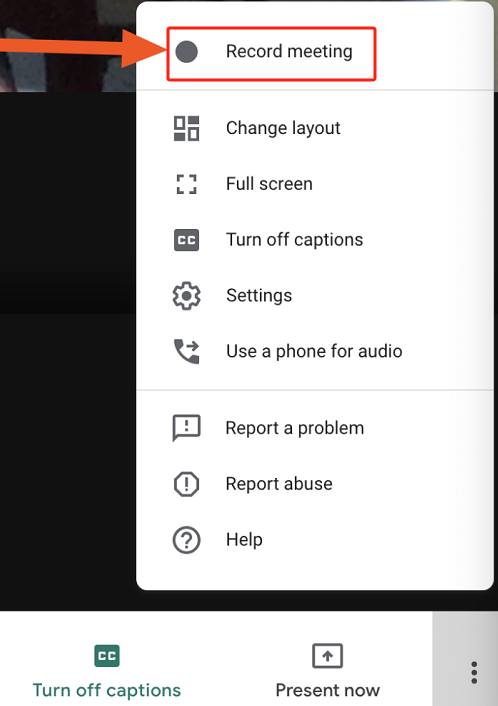
第 2 部分:如何在未經許可的情況下錄製 Google Hangout?
您可能會感到困擾,因為您知道作為與會者,您仍然需要獲得組織者的許可才能進行記錄,儘管您沒有其他動機,只是保留會議副本以供將來參考。當然,您對如何在未經許可的情況下記錄 Google Hangouts 感到好奇。那麼,您可以尋求專業軟體程式的協助,例如 iMyMac Screen Recorder.
這個應用程式足夠強大,因為它允許用戶捕獲他們的螢幕活動、相機和音訊。還可以進行編輯和自訂以及即時註釋。如果需要的話,甚至還有額外的按鈕可以截取螢幕截圖或啟動網路攝影機。
如果您想嘗試透過此工具錄製 Google Hangouts 通話,只需按照下面突出顯示的簡單步驟進行操作即可。
立即免費試用! Intel Mac M-Series Mac 立即免費試用!
- 安裝並啟動後,進入主介面並尋找“視頻錄像機”菜單。
- 決定是僅錄製螢幕(“僅螢幕”按鈕)還是同時錄製螢幕和攝影機(“屏幕和攝像頭“ 按鈕)。如果選擇第二個選單,將自動偵測網路攝影機。如果沒有發生這種情況,請按一下「重新檢查」。繼續選擇首選錄製區域。
- 修改音訊設定。您可以選擇同時記錄 系統聲音和麥克風 或只記錄兩者中的一個。
- 一旦“開始錄製”按鈕被點擊。要結束它,請按紅色“停止”選單。
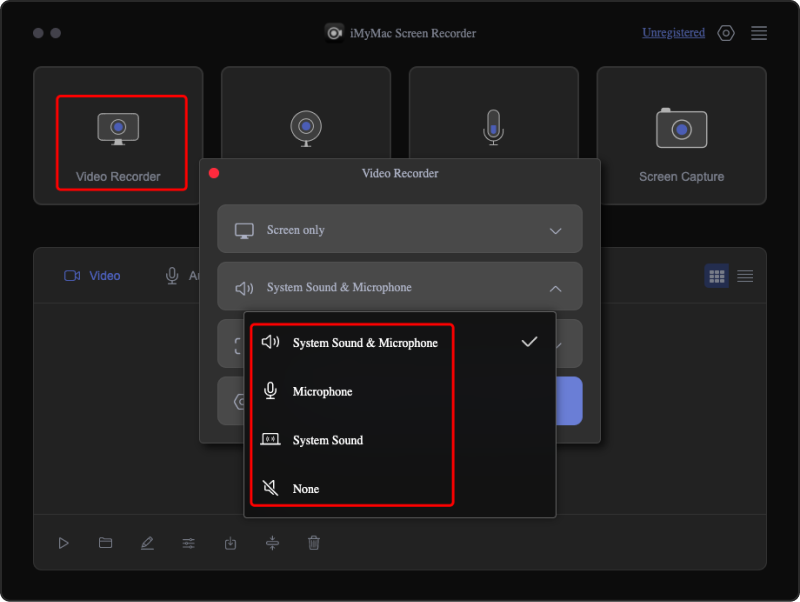
第 3 部分:如何免費錄製 Google Hangout?
事實上,我們最推薦使用 iMyMac Screen Recorder 等專業工具,但如果您正在尋找免費錄製 Google Hangouts 的方法,您也可以嘗試使用 Loom 等 Chrome 擴充功能。請記住,它不會具有與付費應用程式相同的好處和功能。
如果您有興趣嘗試此選項,則需要執行以下操作。
- 從以下位置下載並安裝 Loom Chrome網上應用店.
- 按“進階設定”,然後選擇“Tab Audio”作為音訊來源。
- 移至您要錄製的特定聊天並開始錄製。完成後點選「停止」。
- 錄製的檔案應保存在Loom上,也可以直接分享。
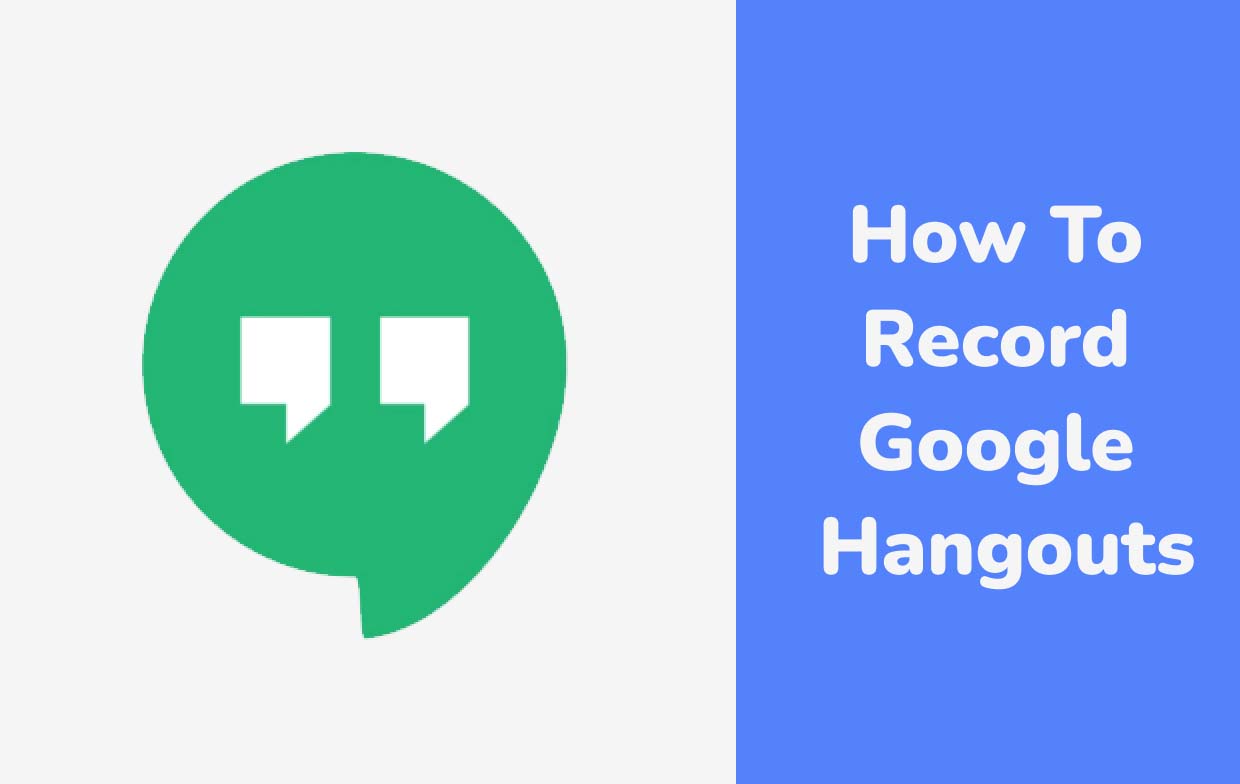
如何在 iPhone 上錄製 Google Hangouts
如果您是 iPhone 用戶,對如何使用它錄製 Google Hangouts 感到好奇,您可以選擇嘗試 iOS 上的內建螢幕錄影機。這是一個不錯的選擇,免費使用,而且足夠簡單。為此,您只需遵循以下教程即可。
- 確保您事先準備好環聊應用程式。
- 在 iPhone 上,從頂部滑動即可看到「控制中心」。
- 找到錄音機選單並按下它。等到倒數結束。
- 前往您想要錄製的環聊通話。
如何在 Android 上錄製 Google Hangouts
對於Android設備用戶,可以在如何錄製Google Hangouts的過程中使用Mobizen之類的應用程式。它可以輕鬆地從 Google Play 商店下載。它甚至提供基本的編輯功能。
要嘗試一下,您必須遵循以下步驟。
- 確保 在您的 Android 裝置上安裝 Mobizen 設備。
- 當您正在進行 Google Hangout 通話時,請按 Mobizen 的小工具。
- 使用“齒輪”圖標,您可以自由修改設定。
- 若要開始錄製,請使用“攝影機”圖示。完成後,只需點擊“停止”菜單即可。
部分4。 結論
事實上,像 Google Hangouts 這樣的平台提供了很大的幫助,因為它們提供了方便溝通的功能。幸運的是,透過 iMyMac Screen Recorder 等應用程式以及線上工具、內建錄音機或可安裝在行動裝置上的應用程式等其他選項,對 Google Hangouts 上進行的通話和會議進行錄音變得非常簡單。當然,此時您不再關心如何錄製 Google Hangouts,因為本文中已經分享了指南。



